3.3.1 引用类型
Excel为用户提供了3种引用类型,即相对引用、绝对引用和混合引用。
1.相对引用
相对引用就是指单元格或单元格区域的相对地址,单元格相对引用形式是直接用列标和行号表示单元格,如A1;单元格区域相对引用形式是左上角单元格和右下角单元格引用组成的区域,如B1:E8。在相对引用中,如果公式所在单元格的位置发生改变,引用也随之改变。例如利用单元格引用计算图3-5所示总成绩的总和,并放在F9单元格中,具体操作步骤如下:
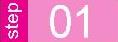 单击【F9】单元格。
单击【F9】单元格。
 在【F9】单元格中输入“=”,单击【F3】单元格;在【F9】单元格中输入“+”,单击【F4】单元格;在【F9】单元格中输入“+”,单击【F5】单元格;在【F9】单元格中输入“+”,单击【F6】单元格;在【F9】单元格中输入“+”,单击【F7】单元格;在【F9】单元格中输入“+”,单击F8单元格,如图3-5所示。
在【F9】单元格中输入“=”,单击【F3】单元格;在【F9】单元格中输入“+”,单击【F4】单元格;在【F9】单元格中输入“+”,单击【F5】单元格;在【F9】单元格中输入“+”,单击【F6】单元格;在【F9】单元格中输入“+”,单击【F7】单元格;在【F9】单元格中输入“+”,单击F8单元格,如图3-5所示。
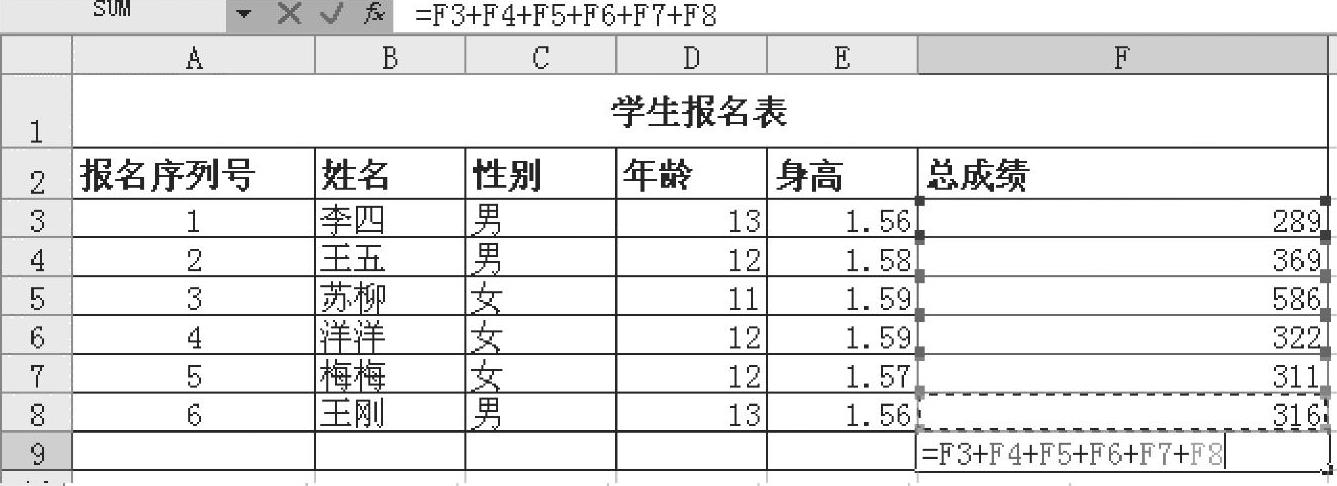
图3-5 单元格相对引用
 按<Enter>键或单击“输入”按钮【√】确认。
按<Enter>键或单击“输入”按钮【√】确认。
2.绝对引用
绝对引用是指将一个公式从一个单元格复制到另一个单元格时不发生变化。绝对引用形式是在列标和行号前面加上符号“$”,如$C$3。
例如:将“材料采购表”工作簿中【B10】单元格中的公式绝对引用到【C10】单元格中。具体操作步骤如下:
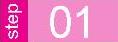 在“材料采购表”工作簿中选择【B10】单元格,将文本插入点定位到编辑栏中,拖动鼠标选择公式的全部内容。
在“材料采购表”工作簿中选择【B10】单元格,将文本插入点定位到编辑栏中,拖动鼠标选择公式的全部内容。
 按<F4>键,将公式转换为绝对引用,如图3-6所示,然后按<Ente r>键。
按<F4>键,将公式转换为绝对引用,如图3-6所示,然后按<Ente r>键。
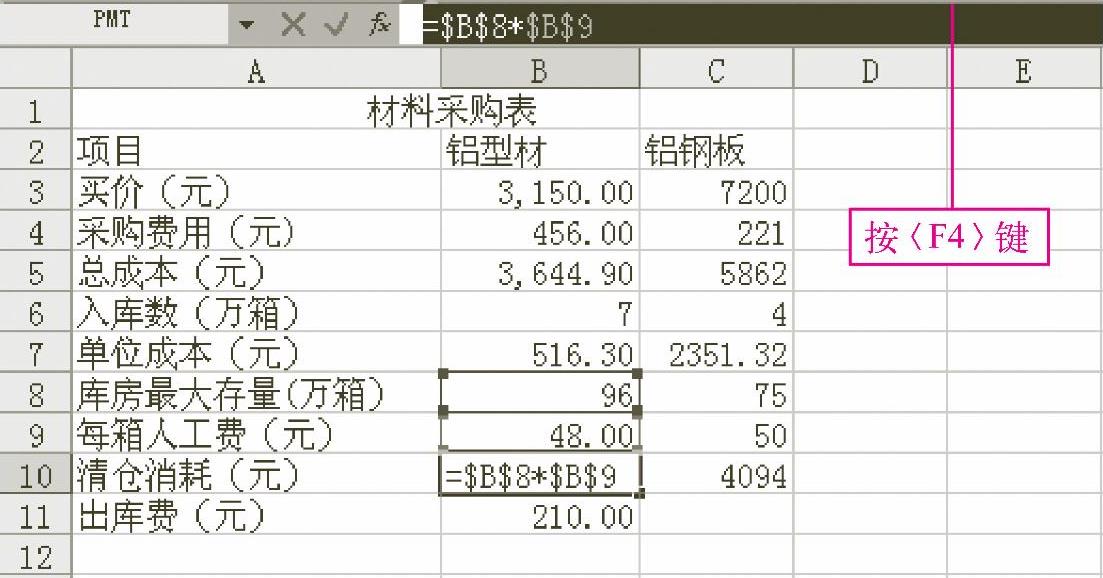
图3-6 将公式转换为绝对引用
 单击【B10】单元格,将鼠标光标移至【B10】单元格的右下方,按住鼠标不放并向右拖动至【C10】单元格后释放鼠标,如图3-7所示,即可将【B10】单元格中的公式复制到【C10】单元格中,完成绝对引用操作。
单击【B10】单元格,将鼠标光标移至【B10】单元格的右下方,按住鼠标不放并向右拖动至【C10】单元格后释放鼠标,如图3-7所示,即可将【B10】单元格中的公式复制到【C10】单元格中,完成绝对引用操作。
3.混合引用
混合引用既可以包含绝对列和相对行,也可以包含绝对行和相对列。如A$1或$A1等,用于表示列变行不变或列不变行变的引用。如果公式所在的单元格位置改变,那么相对引用改变,而绝对引用不变。
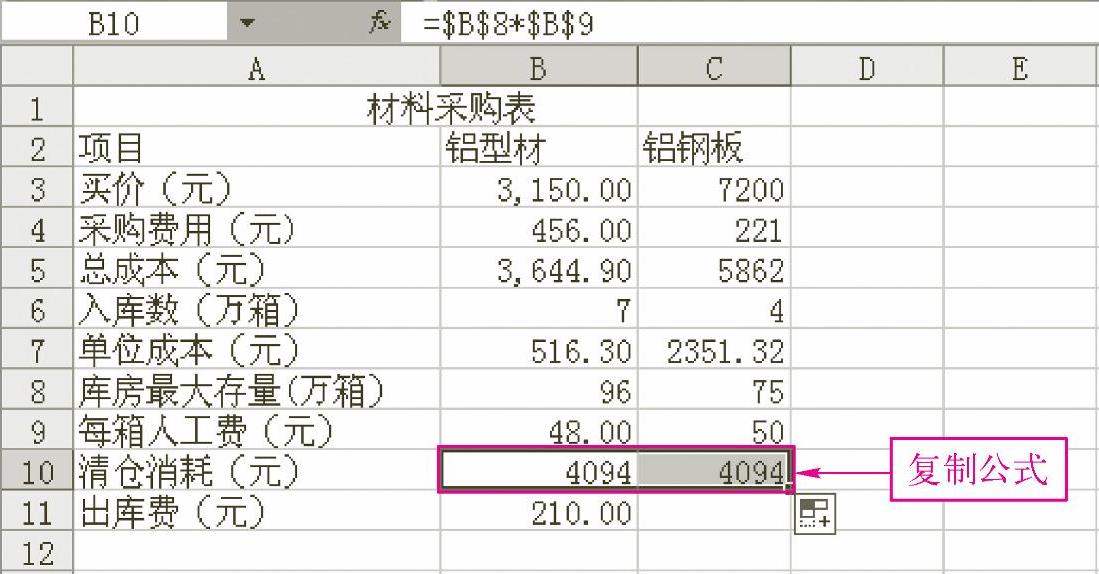
图3-7 复制公式
例如,图3-8所示的D2单元格中的公式为“=$B2*$C2”,当将其复制到D3单元格中时,公式变为“=$B3*$C3”,如图3-9所示。
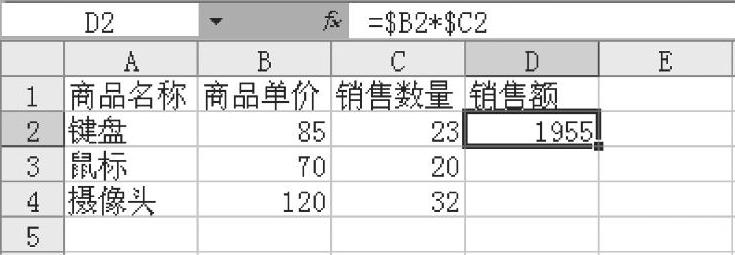
图3-8 D2引用公式
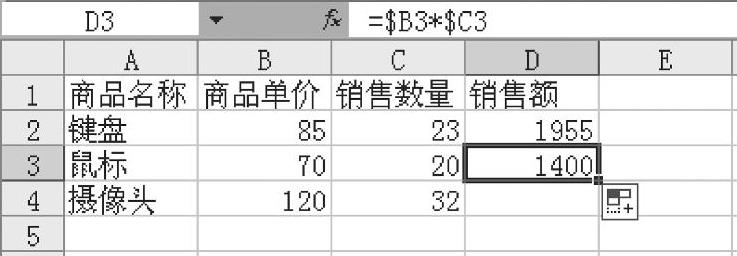
图3-9 D3引用公式
